iTime软件使用说明书📄
软件介绍📘
iTime🕰️ 是一款基于vue3+arco design+electron开发的桌面端效率应用,slogan是让每一秒都刚刚好🌟,意为提高您的效率,帮助您充分利用自己的每一秒。
功能介绍🔧
目前iTime有四个模块,分别是待办📝、倒计时⏳、番茄钟🍅、自定义设置⚙️,与这四个功能相辅相成的有屏幕挂件🖥️、提示语音🔊。下面将详细介绍这四个功能,每个小功能之前都会有一个演示的gif动图
待办功能📝
待办功能分为标准待办和自定义待办部分:
标准待办动图:
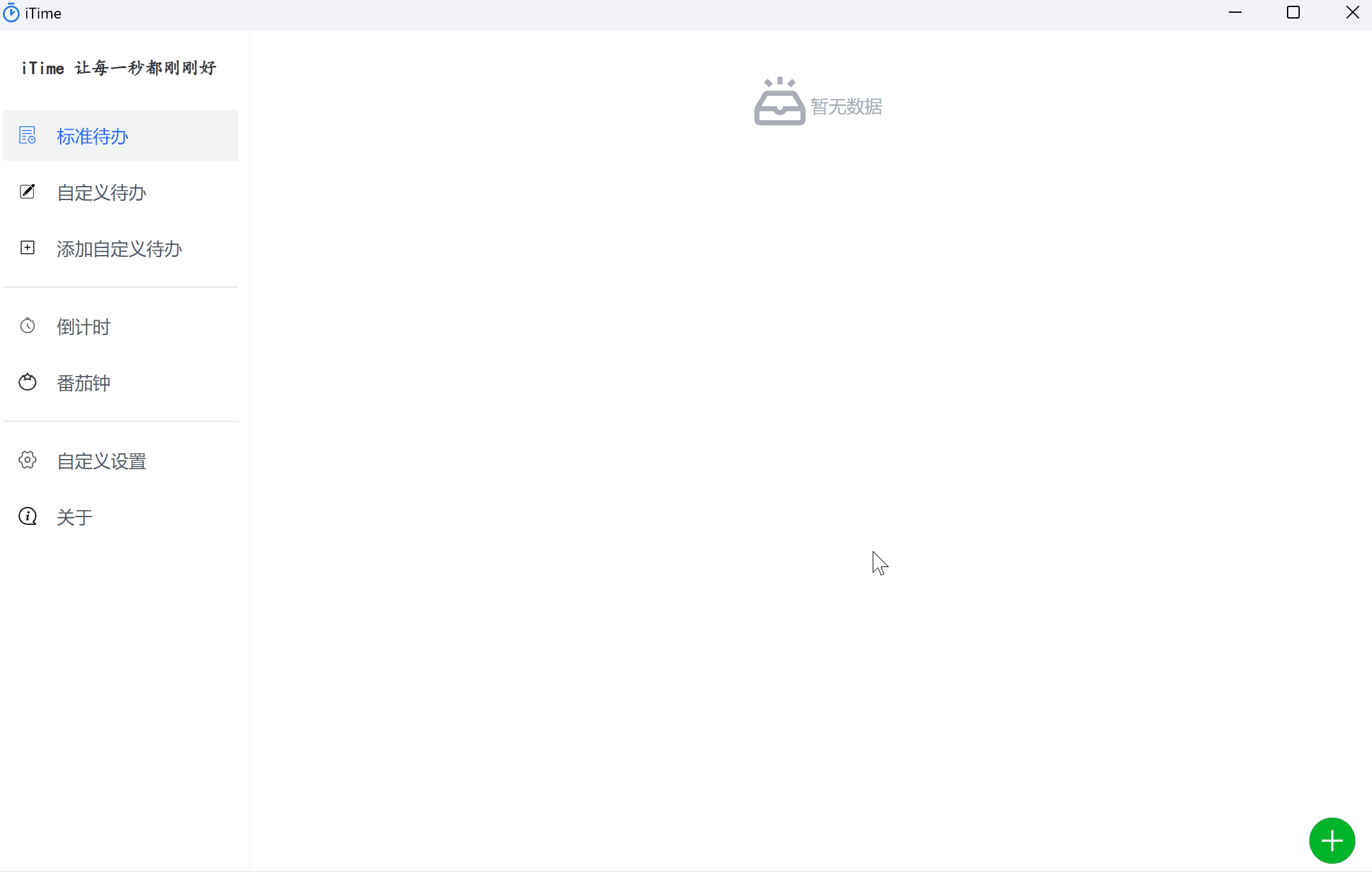
- 标准待办中,您每新增一个代办需要填写待办的内容✍️、标签(可选)🏷️、提醒时间⏰这三个部分,时间和内容是必需的,以便程序知道何时提醒您。
💡为了ui展示的合理性,建议您每个待办不要超过5个标签
自定义待办动图:
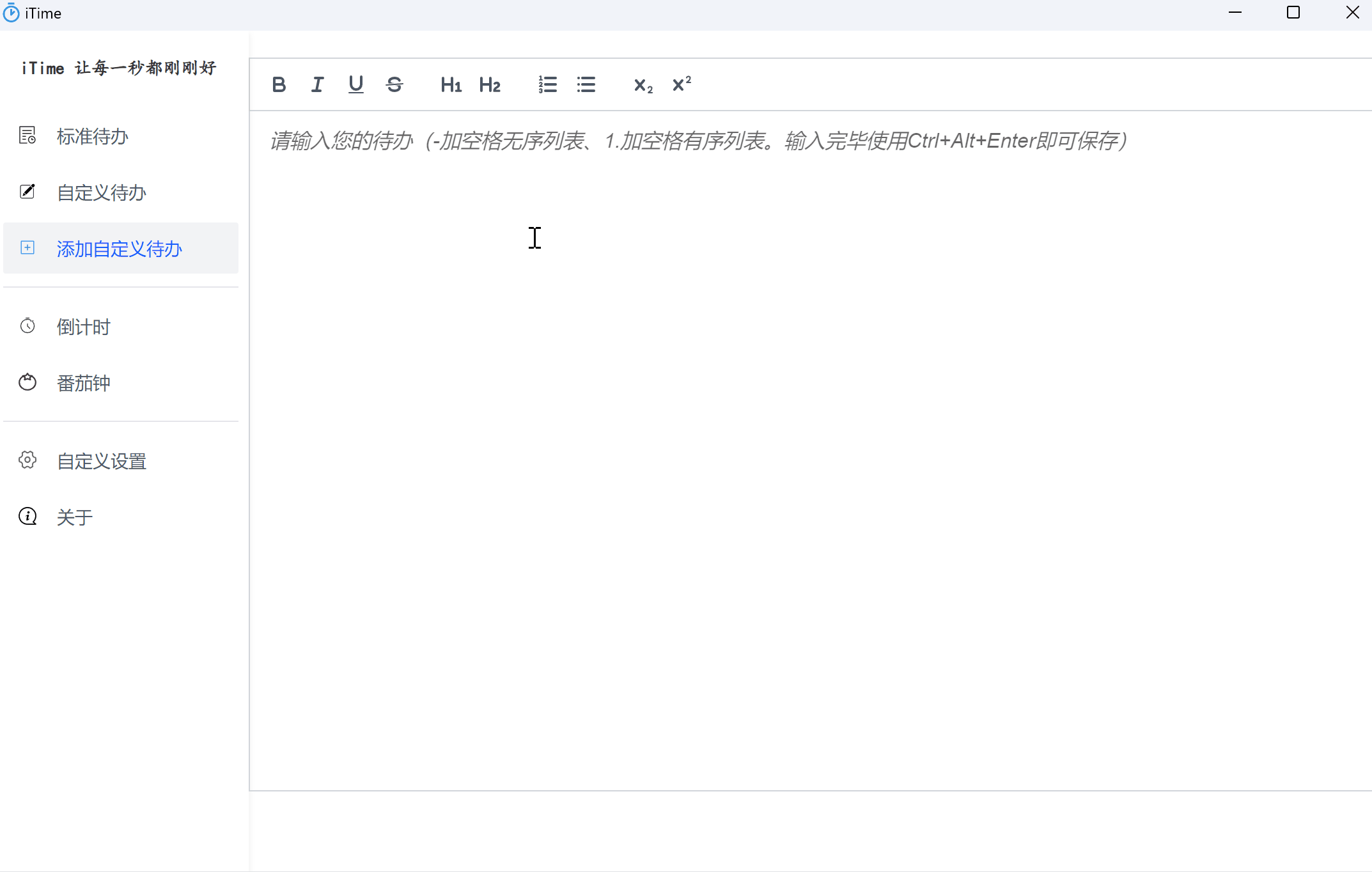
- 自定义待办中,您可以把待办当做一个便签📌,在富文本编辑器编辑好以后保存,去预览界面,右键发送待办挂件即可成为屏幕挂件。
倒计时功能⏳
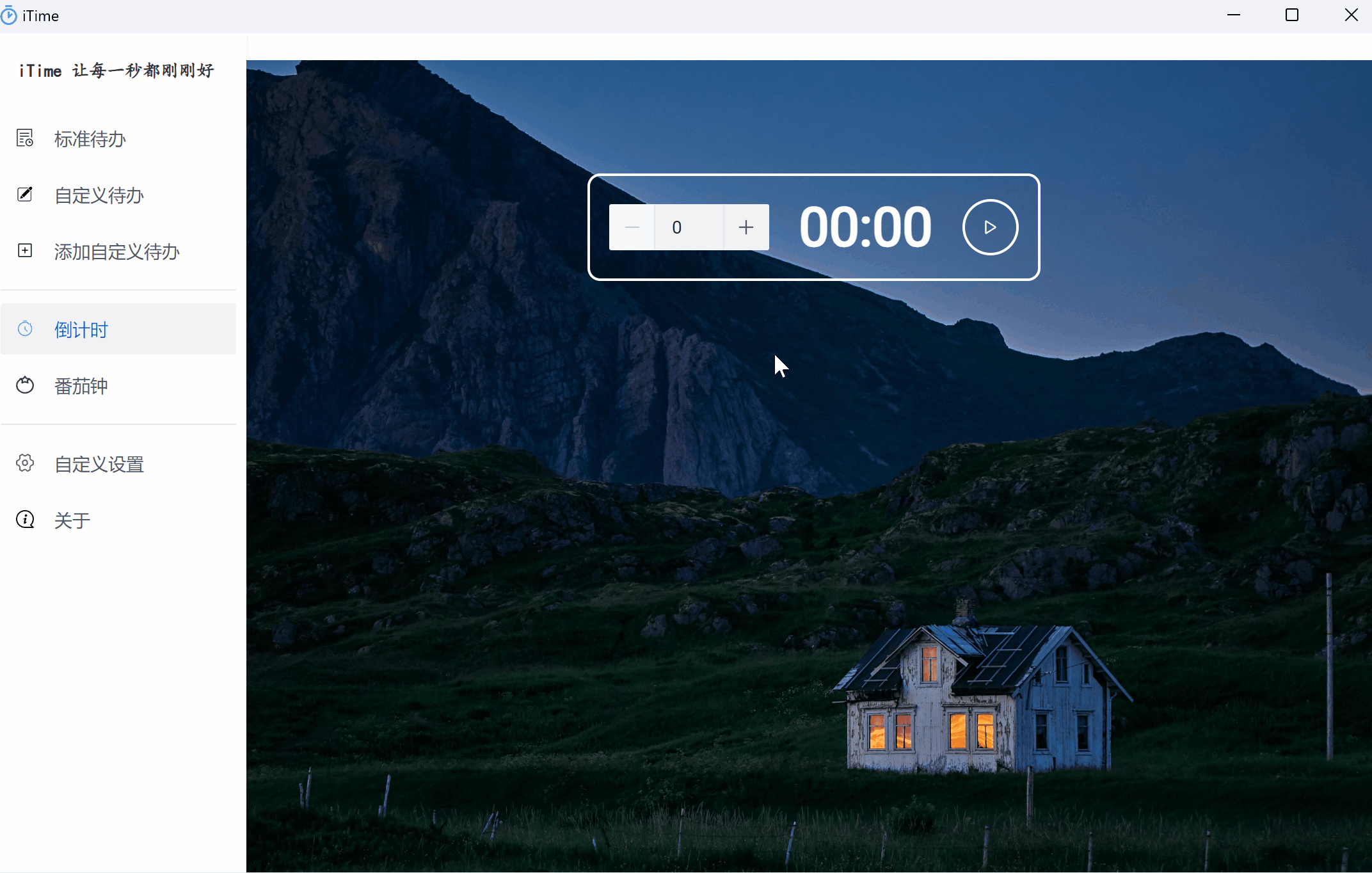
倒计时器有三种使用方式:
- 在软件主界面启动倒计时器
- 左键双击全屏倒计时器
- 右键双击发送倒计时器成为挂件
❗倒计时器的范围是0.1-999分钟。
❗您可以在获取焦点后按R键重置倒计时器
番茄钟功能🍅
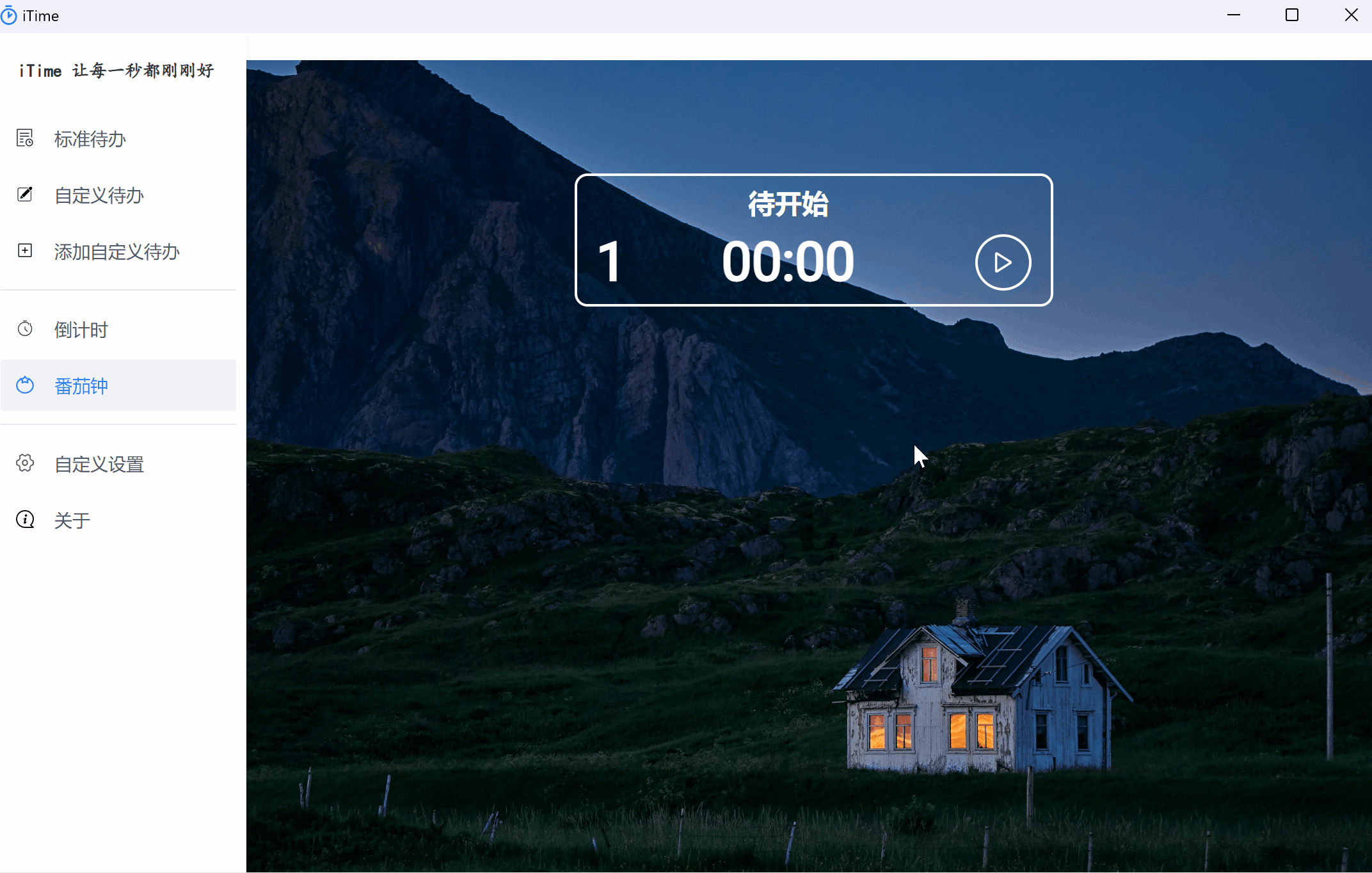
ℹ️:上述gif番茄钟时间参数是为了方便开发时设置的参数、实际并不暴露给定范围外的接口
与倒计时器类似,也支持上述三种方式使用番茄钟。番茄钟了解链接:番茄钟如何提高效率
- 在软件主界面启动倒计时器
- 左键双击全屏倒计时器
- 右键双击发送倒计时器成为挂件
ℹ️ 番茄钟可以自定义长休息🌴、短休息☕、专注时间⏲️、轮数🔄4个选项,稍后会介绍。
自定义设置⚙️
我们暴露出了一些接口供用户自定义,包含全局快捷键设置⌨️、挂件位置设置📍、提示语音设置🔊、待办列表项设置🗃️、番茄钟参数设置🕒、番茄钟与计时器背景图设置🖼️,下面详细介绍:
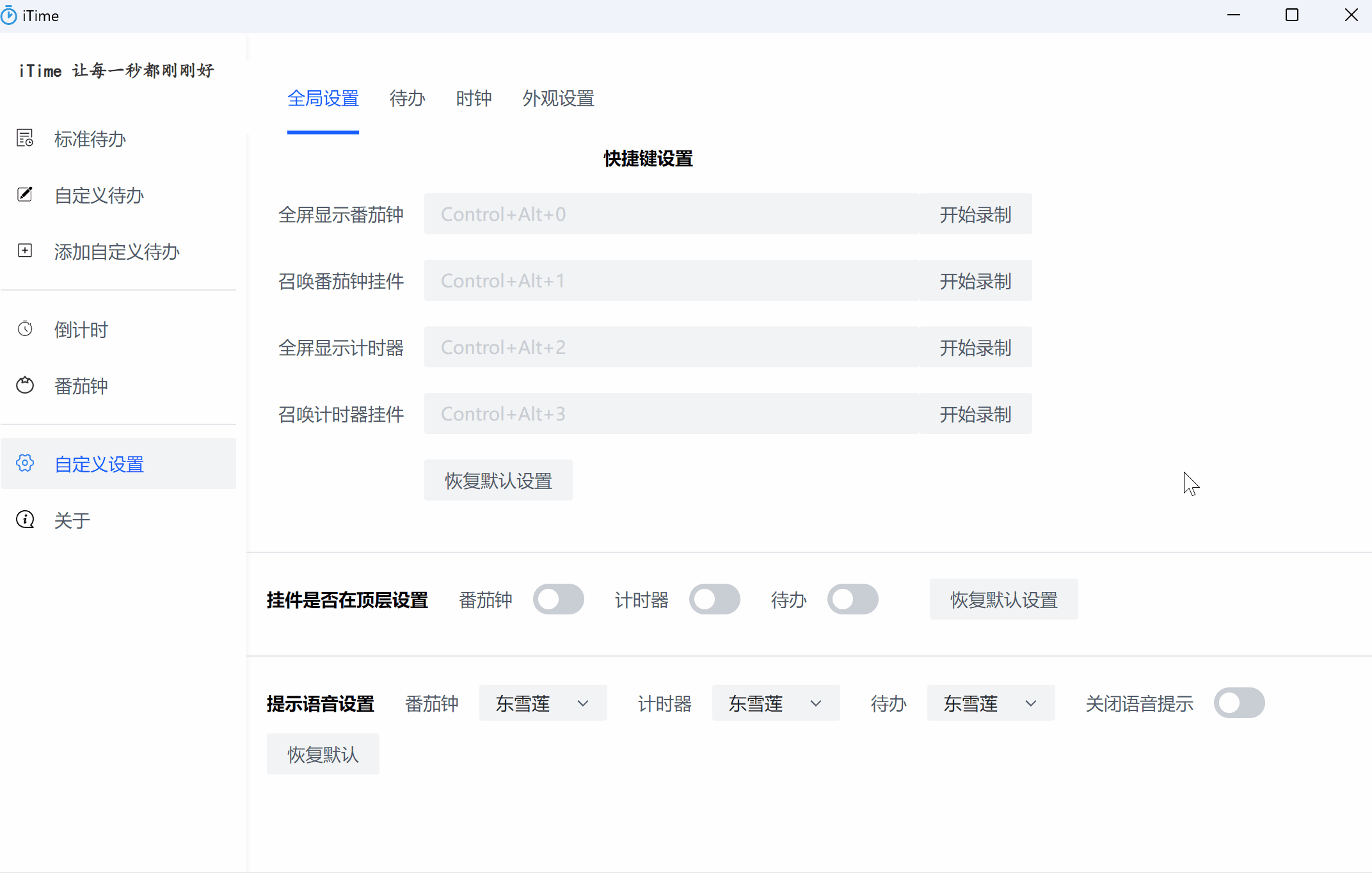
- 全局快捷键设置⌨️。自定义快捷键全屏显示番茄钟、召唤番茄钟挂件、全屏显示计时器、召唤计时器挂件4个功能。
- 挂件是否在顶层设置🔝。如果选择顶层,那么挂件将一直悬浮在屏幕上,三个挂件可以设置是否在顶层。
- 提示语音设置🔊。在番茄钟、计时器、待办达到一定条件后软件会播放提示语音,您可以自定义提示语音的AI角色和是否开启提示语音。
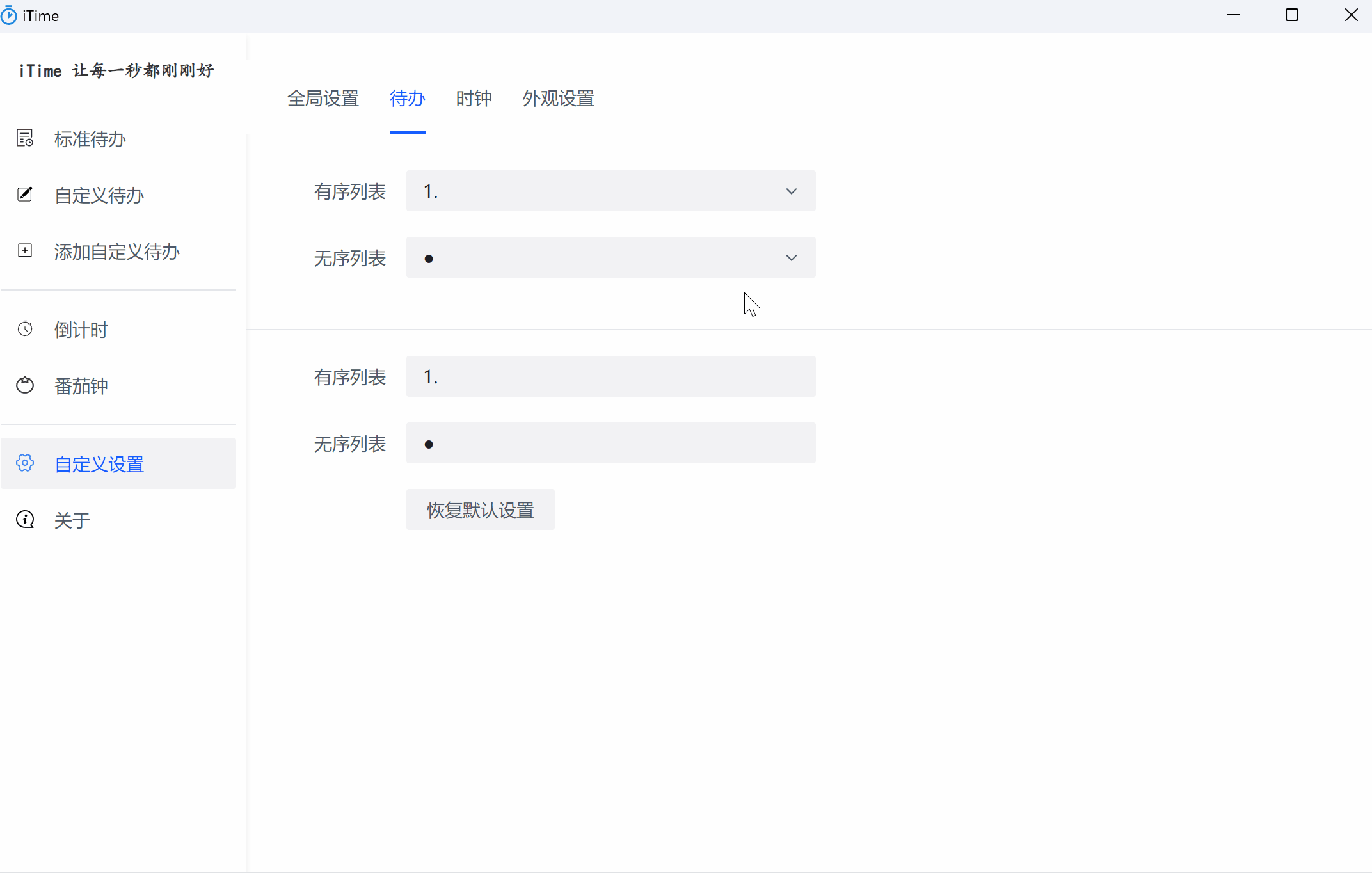
- 待办列表项设置🗃️。您可以自定义有序列表和无序列表前面显示的图标。
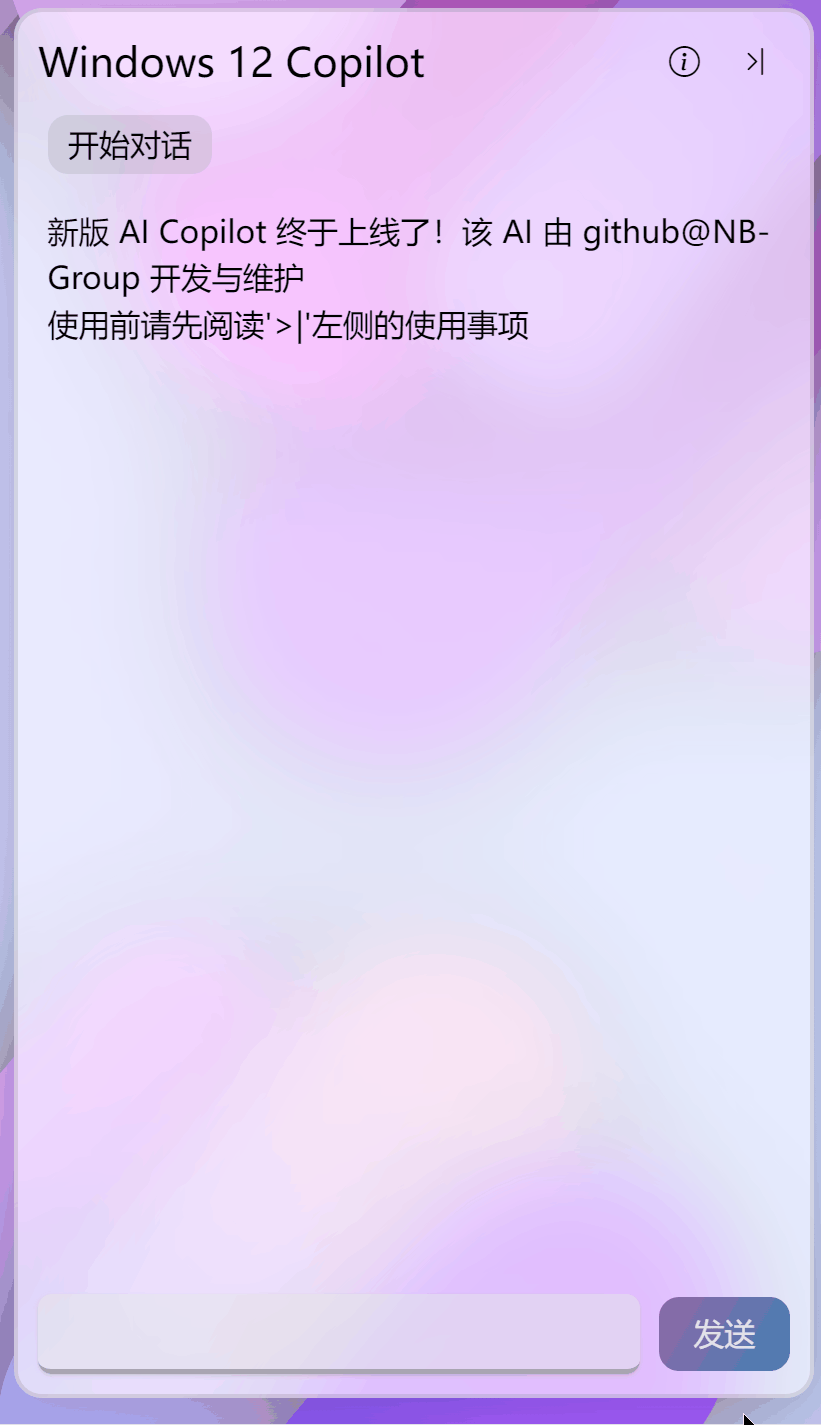
番茄钟参数设置🕒。如前所述、您可以在一定范围内自定义番茄钟的4个参数。
- 番茄钟和计时器背景图设置🖼️。默认情况下桌面挂件的样式是半透明的灰色。您可以自定义全屏的背景图和挂件的背景图。
快捷键介绍⌨️
待办📝
标准待办中Ctrl/Command+Alt+Enter调出添加待办窗口。
自定义代办中富文本编辑器选项:
- "-"+空格➡️ 无序列表
- **1+“.“**➡️ 有序列表
- Ctrl/Command+B➡️ 将选中文本加粗
- Ctrl/Command+I➡️ 将选中文本斜体
- Ctrl/Command+U➡️ 将选中文本加下划线
自定义代办中操作选项:
- Ctrl/Command+Alt+Enter调出确认窗口
- 标题窗口+Enter即可添加
定时器&番茄钟⏲️
全局快捷键⌨️
- Ctrl/Command+Alt+0全屏番茄钟
- Ctrl/Command+Alt+9召唤番茄钟挂件
- Ctrl/Command+Alt+8全屏计时器
- Ctrl/Command+Alt+7召唤计时器挂件
组件快捷键⚡
- F全屏
- 全屏模式按F退出
- A添加挂件
- 挂件模式下按E删除挂件
鼠标设置🖱️
- 左键双击背景全屏
- 右键双击背景添加挂件
- 全屏模式下左键双击背景退出
- 挂件模式下左键双击时间删除挂件
语音内容🔊
我们采用内置音频的方式来提醒,软件不需连接互联网
| 事件 | 语音内容 |
|---|---|
| 番茄钟短休息 | 时间到了,短短的休息一会儿吧 |
| 番茄钟长休息 | 你太棒了,接下来是长休息时间 |
| 番茄钟专注 | 好了,开始专注吧 |
| 倒计时过半 | 时间已经过去一半了 |
| 倒计时结束 | 倒计时结束了 |
| 待办提醒 | 您现在有计划的安排,提醒您一下哈 |
这些提示的英文版本
| 事件 | 语音内容 |
|---|---|
| 番茄钟短休息 | Take a short break, time's up. |
| 番茄钟长休息 | You're doing great, time for a long break. |
| 番茄钟专注 | Alright, time to focus. |
| 倒计时过半 | Half the time has passed. |
| 倒计时结束 | The countdown is over. |
| 待办提醒 | You have scheduled tasks, just a reminder. |